การกำหนดการตั้งค่าอุปกรณ์และพอร์ต I/O
คุณสามารถเปิดใช้งานการเปลี่ยนทิศทางคอนโซล และเปิดใช้งานและกำหนดลักษณะเฉพาะของพอร์ต COM 1 ด้วยการสร้างรูปแบบอุปกรณ์และพอร์ต I/O
ขั้นตอน
เพื่อสร้างรูปแบบอุปกรณ์และพอร์ต I/O ปฏิบัติตามขั้นตอนต่อไปนี้
ผลลัพธ์
รูปแบบใหม่แสดงอยู่บนแท็บ รูปแบบอุปกรณ์และพอร์ต I/O ในหน้า รูปแบบการกำหนดค่า: รูปแบบประเภท:
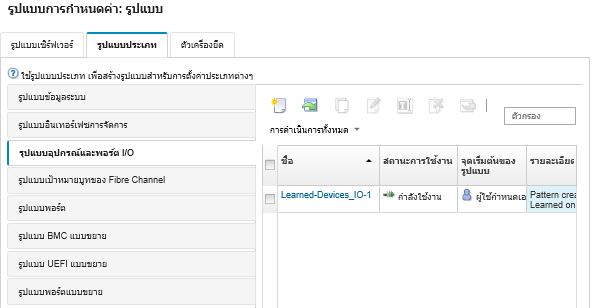
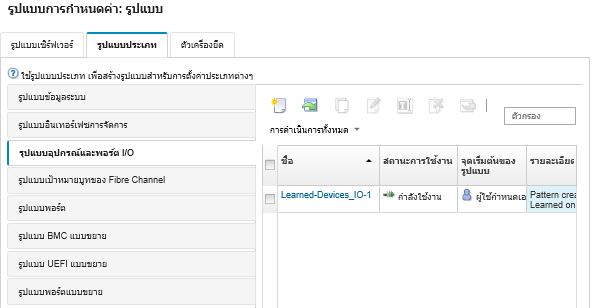
จากหน้านี้ คุณสามารถดำเนินการดังต่อไปนี้กับรูปแบบประเภทที่เลือก
- ปรับเปลี่ยนการตั้งค่ารูปแบบปัจจุบัน โดยคลิกไอคอน แก้ไข (
 )
) - คัดลอกรูปแบบที่มีอยู่ โดยคลิกไอคอน คัดลอก (
 )
) - ลบรูปแบบ โดยคลิกไอคอน ลบ (
 )
) - เปลี่ยนชื่อรูปแบบ โดยคลิกไอคอน เปลี่ยนชื่อ (
 )
) นำเข้าหรือส่งออกรูปแบบ (ดู การส่งออกและนำเข้ารูปแบบเซิร์ฟเวอร์และประเภท)
ส่งคำติชม